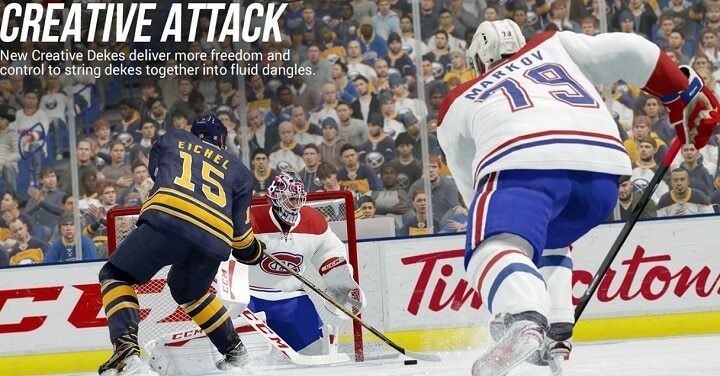- Το μεγαλύτερο πλεονέκτημα του Xbox Live είναι να είναι διαθέσιμο κάθε παιχνίδι για λήψη και αναπαραγωγή από τους χρήστες χωρίς CD. Εάν λαμβάνετε αργές ταχύτητες λήψης εδώ, θα βρείτε μια λύση για αυτό το ζήτημα.
- Μια εύκολη λύση είναι να ελέγξετε το χώρο στον σκληρό σας δίσκο και να αφαιρέσετε ορισμένα αχρησιμοποίητα αντικείμενα. Εάν αυτό δεν λειτουργεί για εσάς, ίσως θελήσετε να εξετάσετε το ενδεχόμενο αύξησης του αποθήκευση.
- Για άλλους οδηγούς Xbox και περισσότερες χρήσιμες συμβουλές επισκεφθείτε το Κέντρο αντιμετώπισης προβλημάτων Xbox.
- Φροντίστε να προσθέσετε σελιδοδείκτη στους αφοσιωμένους μας Επιδιόρθωση προβλημάτων Xbox One σελίδα για περισσότερες διορθώσεις όπως αυτή.

Αυτό το λογισμικό θα διατηρήσει τους οδηγούς σας σε λειτουργία και σε λειτουργία, διατηρώντας έτσι ασφαλή από συνηθισμένα σφάλματα υπολογιστή και αστοχία υλικού. Ελέγξτε τώρα όλα τα προγράμματα οδήγησης σας σε 3 εύκολα βήματα:
- Κατεβάστε το DriverFix (επαληθευμένο αρχείο λήψης).
- Κάντε κλικ Εναρξη σάρωσης για να βρείτε όλα τα προβληματικά προγράμματα οδήγησης.
- Κάντε κλικ Ενημέρωση προγραμμάτων οδήγησης για να λάβετε νέες εκδόσεις και να αποφύγετε δυσλειτουργίες του συστήματος.
- Το DriverFix έχει ληφθεί από 0 αναγνώστες αυτόν τον μήνα.
Το μεγαλύτερο όφελος του Xbox Live, φυσικά, είναι να κάνουμε κάθε παιχνίδι διαθέσιμο για λήψη και αναπαραγωγή από τους χρήστες χωρίς CD. Αν και έχει μια μεγάλη συλλογή από Xbox One Οι δίσκοι είναι πολύ ωραίο, πρέπει να συμφωνήσουμε ότι η διατήρηση τους στο σκληρό δίσκο είναι πιο πρακτική.
Ωστόσο, δεν είναι πάντα άψογα τα πάντα κατά τη λήψη παιχνιδιών από το Αγορά Xbox One. Ένα από τα πιο κοινά προβλήματα που αντιμετωπίζουν πολλοί χρήστες είναι το πρόβλημα αργές λήψεις. Δεν υπάρχει τίποτα πιο ενοχλητικό από το να περιμένεις τη λήψη του νέου αγαπημένου σου παιχνιδιού περισσότερο από όσο θα έπρεπε.
Αλλά μην ανησυχείτε, ωστόσο. Εάν αντιμετωπίζετε το πρόβλημα των αργών ταχυτήτων λήψης κατά τη λήψη ενός νέου παιχνιδιού, σας καλύψουμε. Συγκεντρώσαμε μερικές από τις πιο κοινές λύσεις για το πρόβλημα της αργής λήψης στο Xbox One και μπορείτε να τις δείτε παρακάτω.
Πώς διορθώνετε μια αργή ταχύτητα λήψης στο Xbox One;
Πίνακας περιεχομένων:
- Ελέγξτε τη σύνδεση στο Διαδίκτυο
- Επανεκκινήστε την κονσόλα
- Βεβαιωθείτε ότι δεν κάνετε λήψη πολλών παιχνιδιών ταυτόχρονα
- Βεβαιωθείτε ότι τίποτα άλλο δεν χρησιμοποιεί το πρωτόκολλο
- Κλείστε τα τρέχοντα παιχνίδια
- Ελέγξτε το δρομολογητή σας
- Ελέγξτε την κατάσταση της υπηρεσίας Xbox Live
- Συνδεθείτε με το σωστό προφίλ της Microsoft
- Ελέγξτε το χώρο στον σκληρό σας δίσκο
- Εγκαταστήστε ενημερώσεις Xbox
1. Ελέγξτε τη σύνδεση στο Διαδίκτυο
Στις περισσότερες περιπτώσεις, το πρόβλημα δεν είναι στο Xbox One, αλλά στο δικό σας σύνδεση στο Internet. Επομένως, για να ξεκινήσετε, βεβαιωθείτε ότι η σύνδεσή σας στο διαδίκτυο λειτουργεί σωστά. Μπορείτε να συνδεθείτε στον υπολογιστή σας και να δείτε αν όλα είναι στη θέση τους. Εάν παρατηρήσετε κάποιο πρόβλημα και δεν ξέρετε πώς να το λύσετε, ρίξτε μια ματιά στο άρθρο σχετικά με προβλήματα σύνδεσης στο Διαδίκτυο και μπορεί να βρείτε τη λύση.
2. Επανεκκινήστε την κονσόλα
Από την άλλη πλευρά, υπάρχει πιθανότητα κάτι να πάει στραβά με την κονσόλα σας. Για να βεβαιωθείτε ότι όλα είναι σωστά, δοκιμάστε να το επανεκκινήσετε και δείτε εάν η επανεκκίνηση καταφέρει να κάνει τη λήψη του παιχνιδιού σας πιο γρήγορα.
Για να επανεκκινήσετε το Xbox One, κάντε τα εξής:
- Μετακινηθείτε αριστερά στην Αρχική οθόνη για να ανοίξετε το Οδηγός.
- Επιλέγω Ρυθμίσεις.
- Παω σε Επανεκκινήστε την κονσόλα.
- Επιλέγω Ναί για να επιβεβαιώσετε.
Αυτό θα επανεκκινήσει αυτόματα το Xbox One. Όταν γίνει επανεκκίνηση του Xbox One, όλες οι λήψεις σας θα τεθούν σε παύση. Μόλις εκτελέσετε ξανά την κονσόλα, θα πρέπει να ξεκινήσετε ξανά τη λήψη των παιχνιδιών που βρίσκονται στην ουρά. Εάν δεν είστε σίγουροι πώς να το κάνετε αυτό, ακολουθήστε αυτές τις οδηγίες:
- Στο Σπίτι οθόνη, μετακινηθείτε προς τα δεξιά και πατήστε το Ενα κουμπί για να ανοίξω Τα παιχνίδια και οι εφαρμογές μου.
- Επιλέγω Ουρά και επιλέξτε το παιχνίδι που προσπαθείτε να κατεβάσετε.
- Το παιχνίδι θα πρέπει να εμφανίζεται ως Εγκατάσταση (Εάν η κατάσταση εμφανίζεται ως Ουρά ή σε Παύση, επιλέξτε το παιχνίδι, πατήστε το κουμπί Μενού και, στη συνέχεια, επιλέξτε Συνέχιση εγκατάστασης).
Εάν το παιχνίδι σας κατεβαίνει τώρα πιο γρήγορα, όλα σας Xbox One απαιτείται μια απλή επανεκκίνηση. Αλλά εάν το πρόβλημα παραμένει, δοκιμάστε μερικές από τις λύσεις που αναφέρονται παρακάτω.
3. Βεβαιωθείτε ότι δεν κάνετε λήψη πολλών παιχνιδιών ταυτόχρονα
Εάν κατεβάζετε κάτι άλλο στον υπολογιστή σας ή σε κάποια άλλη συσκευή, αυτή η λήψη θα έχει προτεραιότητα. Επομένως, η λήψη του παιχνιδιού στο Xbox One θα είναι πιο αργή. Λοιπόν, βεβαιωθείτε ότι δεν κάνετε λήψη οτιδήποτε άλλο εκτός από το παιχνίδι Xbox One.
Εάν εκτελείται άλλη λήψη, διακόψτε την και το παιχνίδι σας θα ξεκινήσει να πραγματοποιεί ταχύτερη λήψη.
4. Βεβαιωθείτε ότι τίποτα άλλο δεν χρησιμοποιεί το πρωτόκολλο
Το ίδιο ισχύει και για άλλους Παιχνίδια Xbox One. Εάν κάνετε λήψη δύο παιχνιδιών τη δεδομένη στιγμή, και οι δύο λήψεις θα είναι πιο αργές. Πιθανότατα θέλετε να κατεβάσετε όλα τα παιχνίδια το συντομότερο δυνατό, αλλά η εκτέλεση πολλαπλών λήψεων ταυτόχρονα θα κάνει τα πράγματα πιο αργά.
5. Κλείστε τα τρέχοντα παιχνίδια
Το Xbox One έχει προγραμματιστεί να επιβραδύνει τυχόν τρέχουσες λήψεις ενώ παίζετε ένα παιχνίδι για να παρέχει την καλύτερη δυνατή εμπειρία παιχνιδιού. Έτσι, δεν μπορείτε να περιμένετε να παίξετε άλλο παιχνίδι στο Xbox και να πραγματοποιήσετε τη λήψη με την καλύτερη δυνατή ταχύτητα.
Εάν υποθέσετε ότι ένα συγκεκριμένο παιχνίδι παραμένει σε λειτουργία, μπορείτε να το κλείσετε. Εάν δεν είστε σίγουροι πώς να το κάνετε αυτό, ακολουθήστε αυτές τις οδηγίες:
- Στο Σπίτι οθόνη, μεταβείτε στο πιο πρόσφατα τρέχον παιχνίδι σας από τη λίστα παιχνιδιών και εφαρμογών.
- Με το παιχνίδι επιλεγμένο, πατήστε το Μενού κουμπί και επιλέξτε Εγκαταλείπω.
6. Ελέγξτε το δρομολογητή σας
Εάν όλες οι προηγούμενες λύσεις απέτυχαν να επιταχύνουν τη λήψη σας, θα επανέλθουμε στη σύνδεσή σας στο διαδίκτυο. Εάν κάτι δεν πάει καλά με το δρομολογητή σας, λογικά, δεν θα μπορείτε να κατεβάσετε το παιχνίδι με πλήρη ταχύτητα. Επομένως, ελέγξτε τον δρομολογητή σας για τυχόν ελαττώματα. Σε περίπτωση που παρατηρήσετε κάποιο πρόβλημα, ρίξτε μια ματιά στο άρθρο σχετικά με προβλήματα δρομολογητή για πιθανές λύσεις.
7. Ελέγξτε την κατάσταση της υπηρεσίας Xbox Live
Ένας από τους πιο συνηθισμένους λόγους για τη λήψη προβλημάτων είναι ο ίδιος ο διακομιστής Xbox Live. Εάν ο διακομιστής είναι εκτός λειτουργίας, προφανώς δεν θα μπορείτε να κάνετε λήψη του παιχνιδιού σας. Παρόλο που δεν συμβαίνει σε καθημερινή βάση, είναι πιθανό ο διακομιστής να κατεβαίνει από καιρό σε καιρό.
Μπορείτε να ελέγξετε την κατάσταση της υπηρεσίας Xbox Live ανά πάσα στιγμή εδώ.
8. Συνδεθείτε με το σωστό προφίλ της Microsoft
Πρέπει να έχετε υπογράψει ένα προφίλ Microsoft με το οποίο σχετίζεται η αγορά του παιχνιδιού. Λοιπόν, βεβαιωθείτε ότι είστε.
9. Ελέγξτε το χώρο στον σκληρό σας δίσκο
- Από Σπίτι, επιλέξτε Τα παιχνίδια και οι εφαρμογές μου.
- Στην αριστερή πλευρά, ένας μετρητής δείχνει τον χώρο που χρησιμοποιείται και τον συνολικό ελεύθερο χώρο.
- Εάν δεν έχετε αρκετό αποθηκευτικό χώρο για να κατεβάσετε το παιχνίδι, μπορείτε απλά να διαγράψετε ένα παιχνίδι που δεν παίζετε συχνά.
- Από το ίδιο Τα παιχνίδια και οι εφαρμογές μου μενού περιηγηθείτε στα παιχνίδια και τις εφαρμογές σας και επιλέξτε αυτά που θέλετε να απεγκαταστήσετε.
- Πάτα το Κουμπί μενού στον ελεγκτή σας.
- Επιλέγω Διαχείριση παιχνιδιού /Διαχείριση εφαρμογής.
- Επιλέξτε την εγκατάσταση (για παράδειγμα, επιλέξτε Εσωτερική διαχείριση όλων).
- Επιλέγω Απεγκαταστήστε όλα.
Ένας άλλος λόγος για τον οποίο δεν μπορείτε να κατεβάσετε ένα παιχνίδι Xbox στην κονσόλα σας είναι εάν δεν έχετε αρκετό χώρο αποθήκευσης για αυτό. Εάν δεν είστε σίγουροι πώς να ελέγξετε τον διαθέσιμο χώρο στο Xbox One, απλώς ακολουθήστε τις παραπάνω οδηγίες.
ΣΗΜΕΙΩΣΗ: Εάν έχετε χαμηλό χώρο αποθήκευσης, πιθανότατα θα λάβετε μια ειδοποίηση για αυτό, οπότε φροντίστε να ελέγξετε όλες τις ειδοποιήσεις σας.
10. Εγκαταστήστε ενημερώσεις Xbox
Ενημερώσεις για κάθε Microsoft το προϊόν μπορεί να είναι ακατάστατο κατά καιρούς. Επομένως, είναι πιθανό ορισμένες από τις προηγούμενες ενημερώσεις που εγκαταστήσατε στην κονσόλα σας να τα χάσουν. Για αυτόν τον λόγο, συνιστάται ιδιαίτερα να εγκαταστήσετε την πιο πρόσφατη διαθέσιμη ενημέρωση, καθώς υπάρχει πιθανότητα η Microsoft να έχει ήδη αντιμετωπίσει το ζήτημα. Δείτε πώς μπορείτε να ελέγξετε για ενημερώσεις στην κονσόλα Xbox One:
- Πάτα το Xbox κουμπί για να ανοίξετε τον οδηγό.
- Παω σε Σύστημα > Ρυθμίσεις.
- Τώρα, κατευθυνθείτε προς Σύστημα > Πληροφορίες κονσόλας.
- Εάν υπάρχει διαθέσιμη νέα ενημέρωση, το σύστημα θα σας ζητήσει αυτόματα να την εγκαταστήσετε.
- Τώρα, απλώς περιμένετε να εγκατασταθεί η ενημέρωση και επανεκκινήστε την κονσόλα σας.